今天給大家帶來深度Ghost,win7如何安裝,深度Ghost,win7的安裝方法,讓您輕鬆解決問題。
深度Ghost win7係統集成了最全麵的硬件驅動,經過技術人員的精心測試,所有驅動都能夠自動識別並安裝完好。即便裝機任務再多,也能從容應付。此文小編就為大家分享硬盤安裝教程的具體步驟!
首先當然要先將深度Ghost win7係統文件下載好。
(下載地址====〉深度技術GHOST WIN7 64位極速純淨版v16.2_深度技術win7純淨版)
一、在不能正常進入係統的情況下如何通過光盤安裝ghost win7係統
設置光驅為第一啟動項:
1、重啟,按Del進BIOS,找到Advanced Bios Features(高級BIOS參數設置)按回車進Advanced Bios Features(高級BIOS參數設置)界麵。
First Boot Device 開機啟動項1 。
Second Boot Device 開機啟動項2。
Third Boot Device開機啟動項3。
正常設置是:
First Boot Device 設為HDD-O(硬盤啟動)
Second Boot Device 設為CDROM(光驅啟動)
2、 當重裝係統需從光驅啟動時,按DEL進BIOS設置,找到First Boot Device ,將其設為CDROM(光驅啟動),方法是用鍵盤方向鍵盤選定First Boot Device ,用PgUp或PgDn翻頁將HDD-O改為CDROM,按ESC,按F10,再按Y,回車,保存退出。
一、設置好後放入光碟,重啟電腦出現如下圖安裝ghost win7係統菜單,選擇“1”安裝係統到第一分區
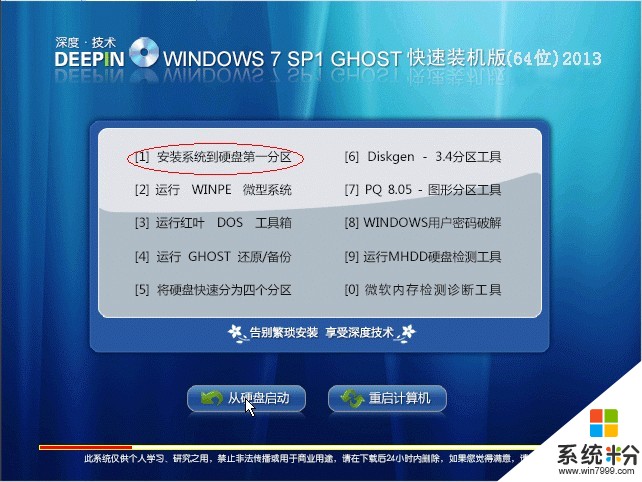
2、係統自動重啟,自動拷貝係統過程如下圖片

3、拷貝係統完成後會自動重啟,並進入係統安裝自動檢測過程如下圖片

4、檢測通過後會自動搜索安裝硬件驅動,如下圖片
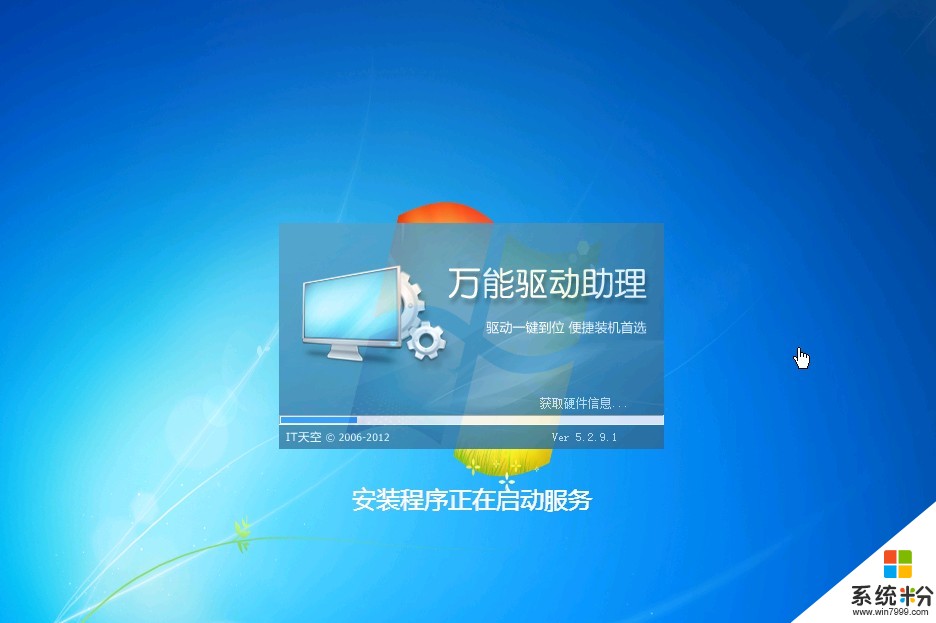
5、經過幾分鍾的安裝,到最後激活windows7旗艦版過程,這樣係統安裝後就不用再激活了。

6、經過5-10分鍾這樣係統會自動安裝結束,自動重啟,進入係統!至此,從光盤安裝ghost win7係統過程結束!
下麵說說,還能進入係統的情況下,怎樣通過硬盤安裝ghost win7係統
一、把從網上下載的ghost win7係統解壓到一個英文目錄,如下圖畫,然後雙擊AUTORUN.EXE程序。
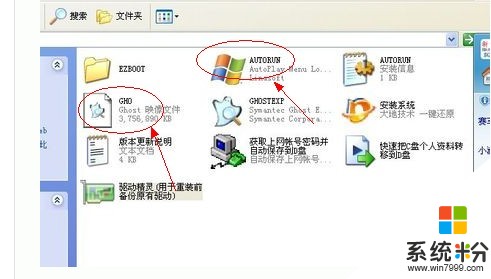
二、記住 一定是英文目錄哦,不然無法安裝的,雙擊 AUTORUN.EXE程序文件,彈出如下圖片,選擇“1”用GHOST 鏡像安裝器,免刻盤安裝係統

三、彈出如下圖片圖麵,選擇“還原係統”,點確認後 會自動重新啟動,進入安裝流程(和從光盤安裝一樣的)
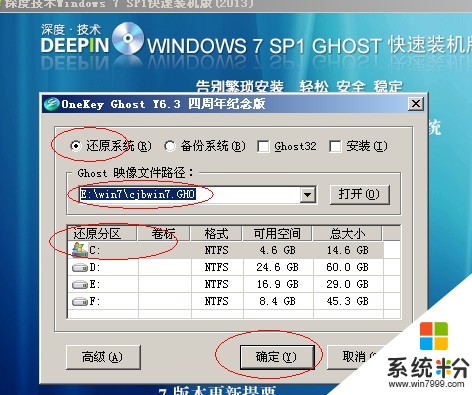
到此從硬盤安裝深度ghostwin7教程結束。
提示:重新安裝係統之前,請個人手動備份C盤重要文件:如,我的文檔,收藏夾,桌麵等文件到其它分區,不然裝好係統後是找不回來了的哦。
以上就是深度Ghost,win7如何安裝,深度Ghost,win7的安裝方法教程,希望本文中能幫您解決問題。
Win7相關教程